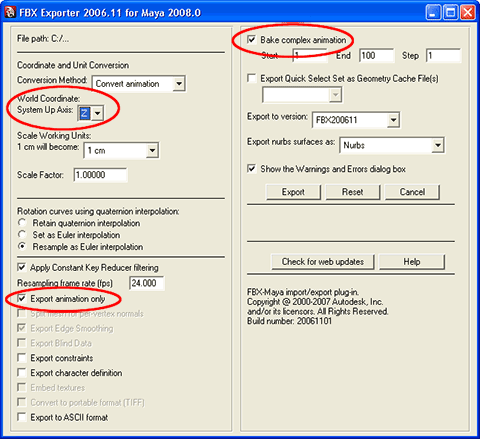Si plusieurs objets possèdent le même matériau et les mêmes transformations, pensez à les combiner pour augmenter les performances de lecture. Pour plus d'informations, reportez-vous à la rubrique Optimisation du rendu matériel aux fins de qualité.
Certains objets à animer peuvent faire partie des alternatives et les animations peuvent être déclenchées à partir des clichés de scénario.
Les animations de déformation et par sommet ne sont pas prises en charge.
Vous n'avez pas besoin de créer et d'exporter toute l'animation de la scène en même temps. Plusieurs comportements d'animation peuvent être créés et chaque comportement possède ses propres commandes de lecture, mais les comportements peuvent être liés de manière à être lus simultanément ou ajoutés à des clichés afin de créer des présentations complexes.